 Geschreven door: Jesse Warmerdam Kerstbomen worden inmiddels weer uit de grond gestampt, om vijf uur is het donker en 's avonds gaan de kaarsjes aan. Kerst is op komst, en daarom leggen we je in dit artikel uit hoe je je kerstfoto's kunt bewerken. 1. Gebruik een filter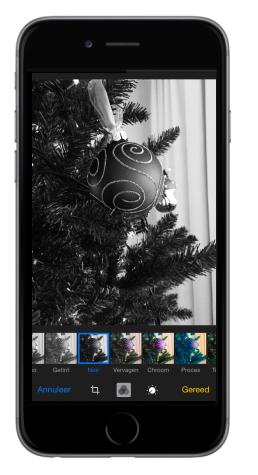 In de Foto's-app van iOS 8 kun je eenvoudig filters over je foto's leggen. Hoewel je foto's al met filter kunt maken, is het handiger om dat later pas te doen; daar kun je kleuren beter inschatten. Selecteer eerst de gewenste foto, tap op Wijzig en kies de knop onderaan in het midden (3 ringen overlappen). Hier kun je kiezen uit negen filters, bijvoorbeeld Zwart-wit, Chroom, Transfer en Insta. Misschien zeggen de namen je niets, maar mooi zijn ze allemaal. Heb je een mooie filter gevonden, of gebruik je liever geen filter, dan kun je door naar stap 2. 2. Verstel belichting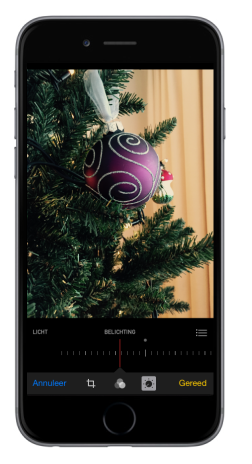 De belichting is het belangrijkste deel van het bewerken van je foto's. Tap op de knop rechts van de filters, om de editor te openen. Tap vervolgens op het pijltje naast "Licht" om de belichting te gaan regelen. Je vindt hier een zestal waardes, die allemaal op nul staan. Tap op één van de waardes, bijvoorbeeld Belichting, Helderheid, Contrast of Zwartpunt, om door middel van een schuifbalk de belichting aan te passen. Voor iedere waarde kun je een stand kiezen. Nadat je dit gedaan hebt, zul je achter iedere waarde een ander getal vinden. Speel zelf wat met de waardes en schakelaars; voor iedere foto heeft een andere waarde een ander resultaat. 3. Pas de kleuren aan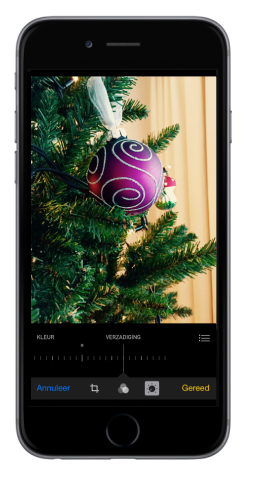 Met de Foto's-app in iOS 8 kun je foto's bijna professioneel bewerken. Onder 'Kleur' in het menu van de schakelaars staan Verzadiging, Contrast en Kleurzweem. Ook deze kun je weer door middel van de schuifbalk aanpassen en een andere waarde meegeven. Hierdoor worden kleuren feller, meer contrasterend en warmer, tenzij je de schuif de andere kant opschuift en juist het tegenovergestelde wil bereiken. Als laatste kun je in de Foto's-app een foto nog een Zwart-wit-effect meegeven. Onder 'Zwart-wit' kun je foto's geavanceerd in Zwart-wit bewerken. Enkel van belang dus, wanneer je foto's in Zwart-wit wil hebben. Om foto's na de bewerkingen op te slaan, druk je op Gereed. Om het origineel nog eens te bekijken vóórdat je opslaat, tap je twee seconden op de foto in de editor. Om wijzigingen te verwijderen, tap je op Annuleer. Meer over fotografie met je iPhone:
Comments are closed.
|
Photos used under Creative Commons from nan palmero, Martin Voltri, microsiervos, wongwt, frankieleon, TheBetterDay, Janitors, kalleboo, Lucy Takakura, Jeffrey, kelly.sikkema, shinya, MIKI Yoshihito (´・ω・)
